أفضل 5 إصلاحات لعدم عمل الوضع الداكن في Telegram على iPhone
يوفر تطبيق Telegram العديد من ميزات التخصيص ، مثل إنشاء سمة مخصصة على الهاتف المحمول. لكن أداة التخصيص القياسية المتوفرة في أجهزة iPhone هي الوضع الداكن والتي يمكن استخدامها على النظام وتطبيقات الطرف الثالث ، بما في ذلك Telegram.
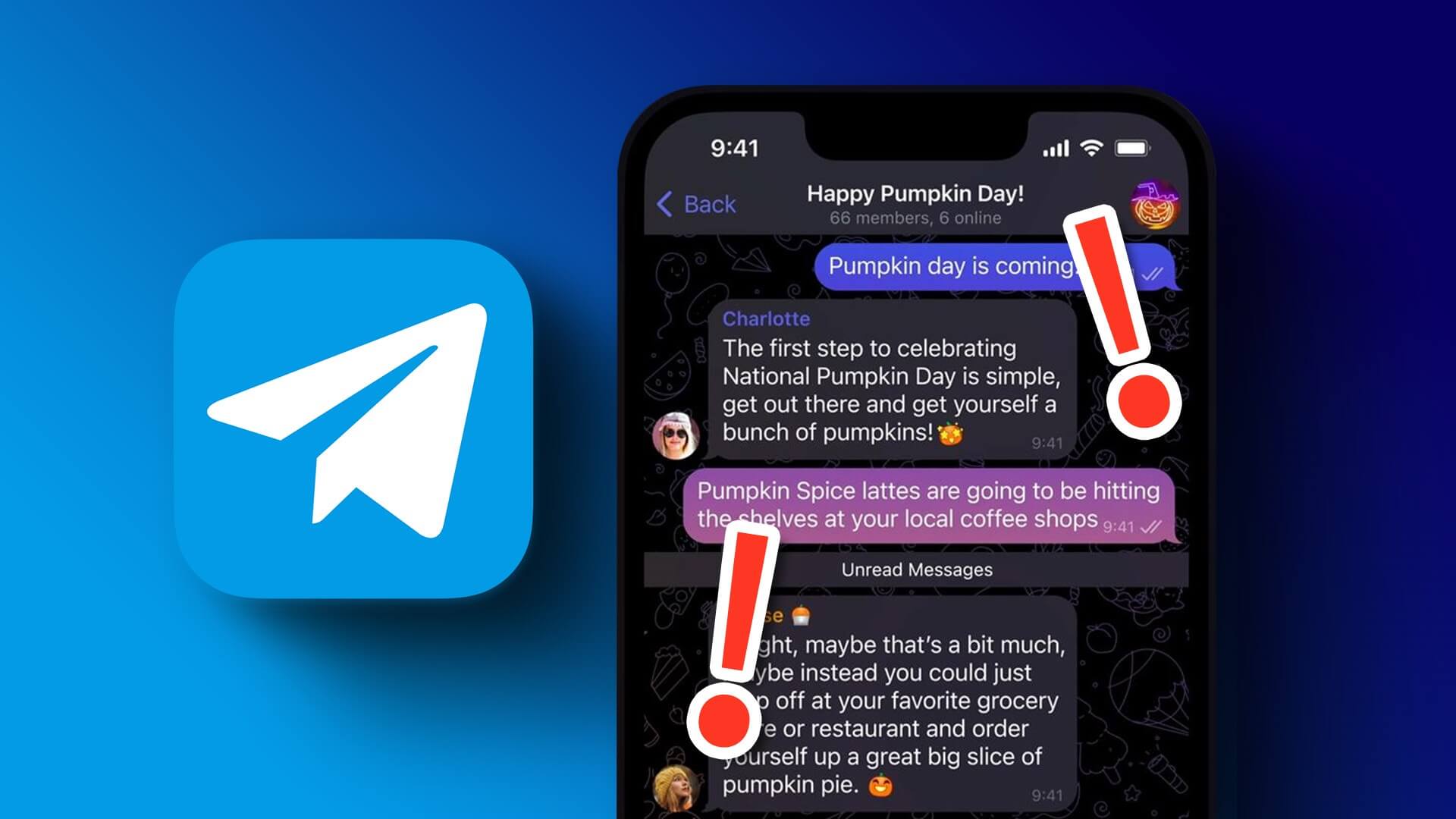
لكن بعض المستخدمين يشكون من توقف Dark Mode عن العمل في تطبيق Telegram ، ولا يمكنهم استخدام هذه الميزة. لذلك إذا كنت تواجه نفس المشكلة ، فنحن نقدم لك بعض الحلول لمساعدتك في إصلاح Dark Mode الذي لا يعمل في Telegram على جهاز iPhone الخاص بك.
1. تحقق من إعدادات الوضع الليلي
يوفر تطبيق Telegram الميزة المدمجة في الوضع الليلي التي تتيح لك تبديل التطبيق إلى الوضع الداكن. إذا لم تتمكن من استخدام الوضع الداكن في Telegram ، فيجب عليك التحقق من إعدادات تطبيق Night Mode على جهاز iPhone الخاص بك. إليك الطريقة.
الخطوة 1: افتح Telegram على جهاز iPhone الخاص بك.
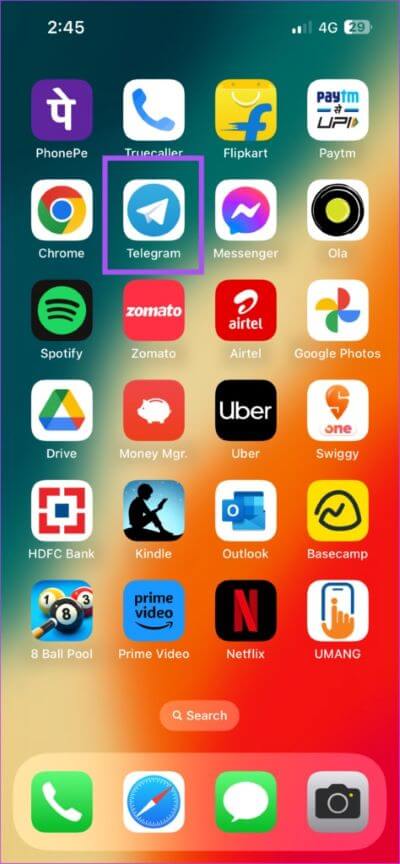
الخطوة 2: اضغط على الإعدادات في الزاوية اليمنى السفلية.
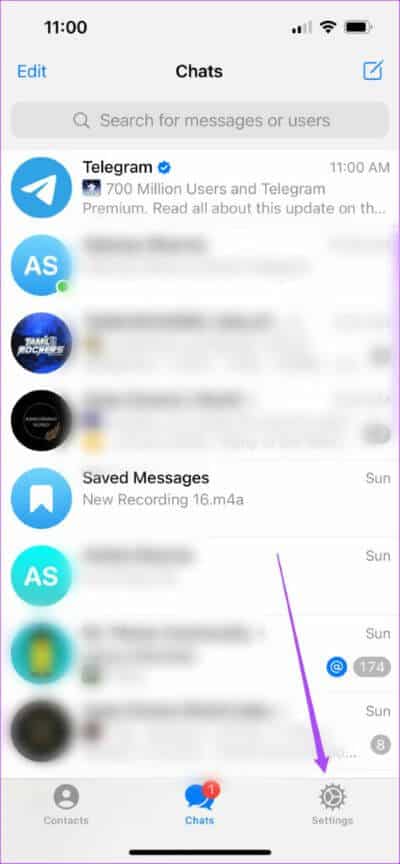
الخطوة 3: حدد المظهر من قائمة الخيارات.
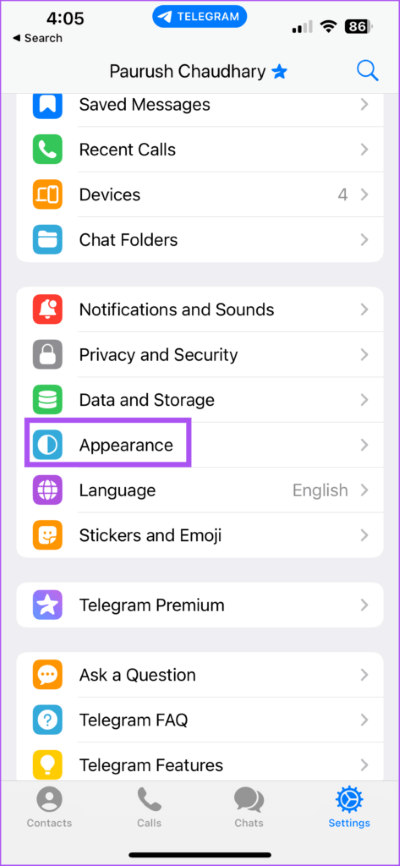
الخطوة 4: إذا لم تحدد خيار الوضع الليلي ، فحدد الوضع الليلي التلقائي.
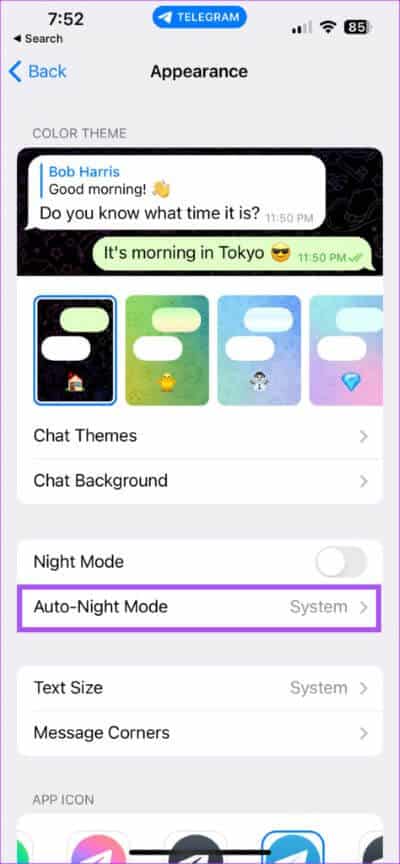
الخطوة 5: تأكد من تحديد “النظام” لتمكين الوضع الليلي التلقائي في Telegram.
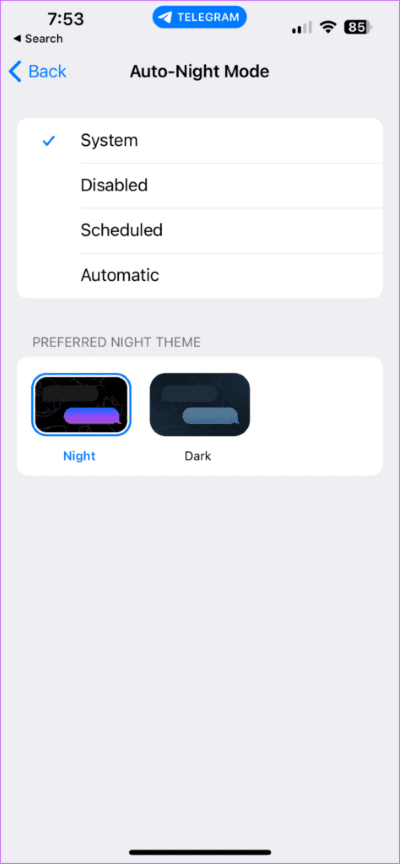
بدلاً من ذلك ، يمكنك النقر فوق Chat Themes وتحديد داكن لاستخدام Telegram في وضع الداكن بشكل دائم.
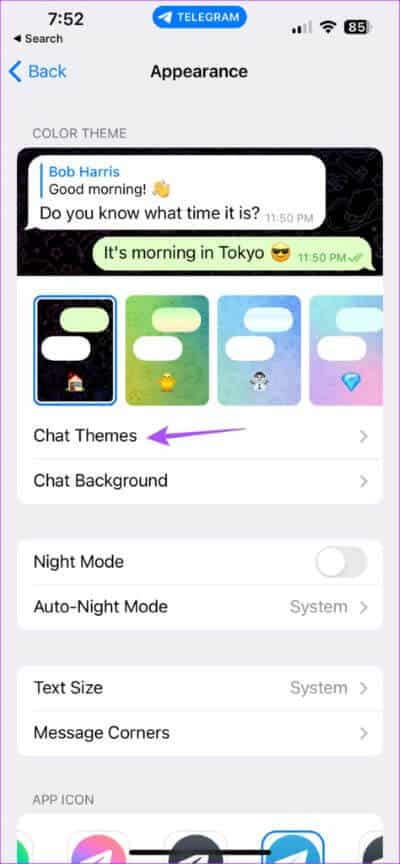
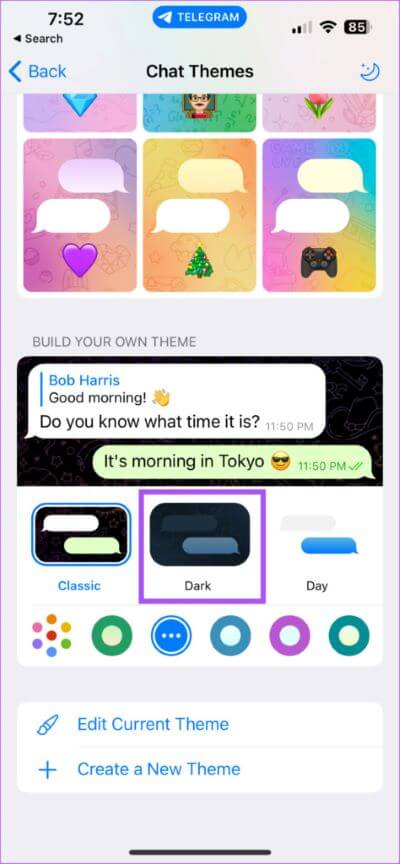
2. تحقق من إعدادات المظهر على IPHONE
إذا كنت تريد أن ينتقل Telegram إلى الوضع الداكن بناءً على سمة جهاز iPhone الخاص بك ، فيجب عليك أيضًا التحقق من إعداد المظهر على جهازك. إليك الطريقة.
الخطوة 1: افتح الإعدادات على جهاز iPhone الخاص بك.
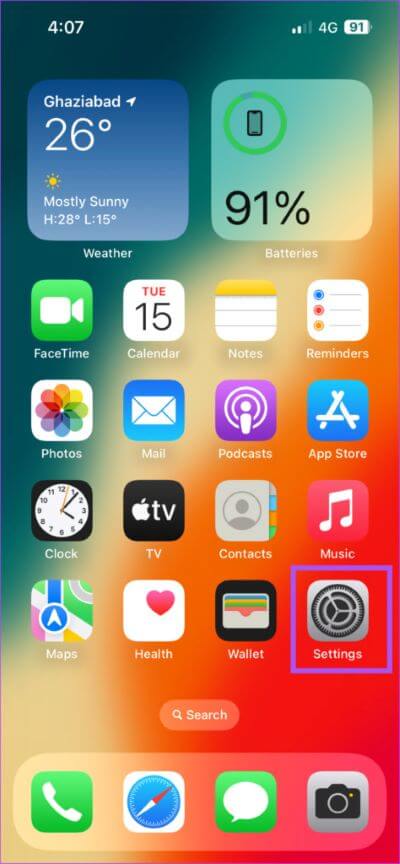
الخطوة 2: قم بالتمرير لأسفل وانقر على العرض والسطوع.
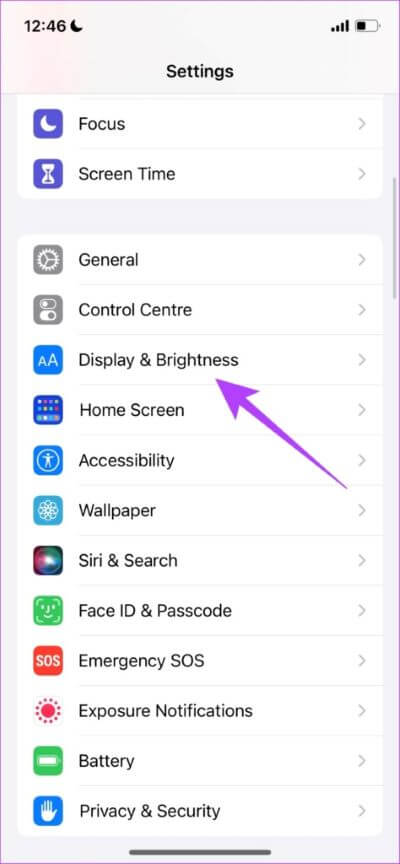
الخطوة 3: تحقق مما إذا كان قد تم تحديد تلقائي لتبديل iPhone الخاص بك إلى الوضع الداكن.
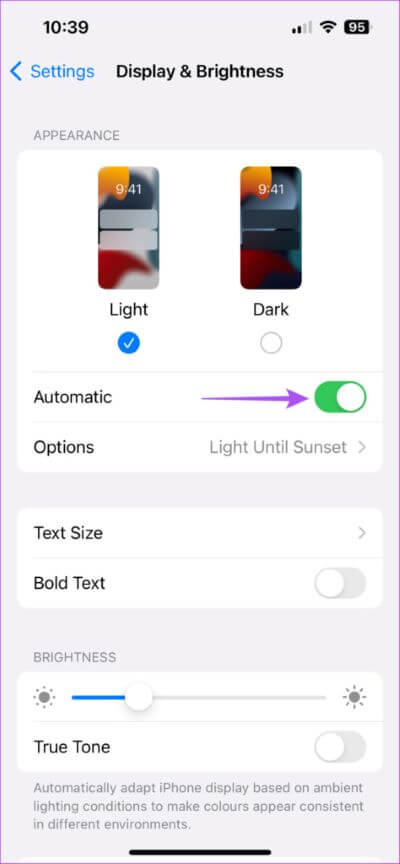
إذا لم يكن كذلك ، يمكنك النقر فوق زر التبديل لتمكين الميزة.
نوصي أيضًا بالتحقق من الجدول الزمني لتشغيل الوضع الليلي على جهاز iPhone الخاص بك. اضغط على خيارات وتحقق من جدول المظهر.
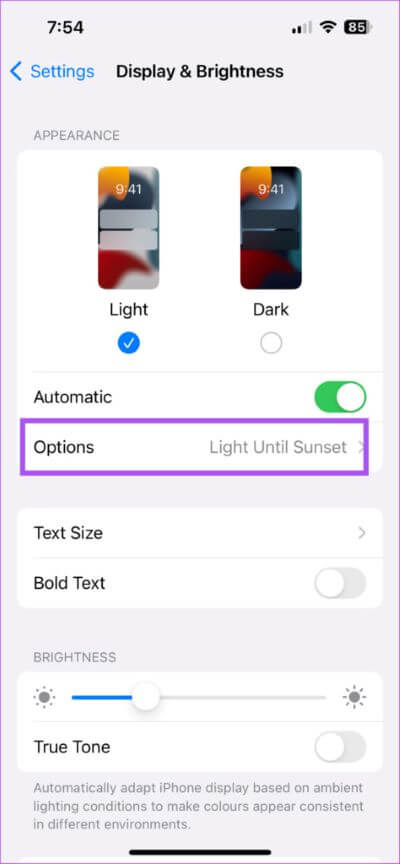
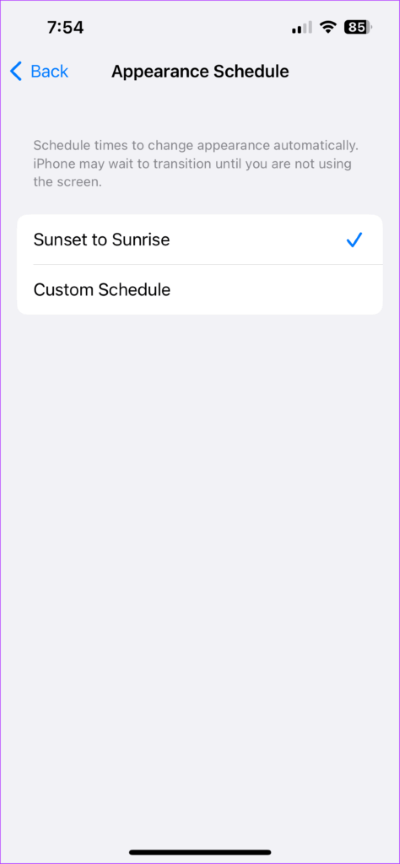
3. خدمات تحديد الموقع
تعمل ميزة Automatic Dark Mode Appearance على جهاز iPhone الخاص بك باتباع المنطقة الزمنية الخاصة بموقعك الحالي. لذلك إذا كنت لا تزال تواجه نفس المشكلة ، فيجب عليك التحقق مما إذا كانت خدمات الموقع ممكّنة على جهاز iPhone الخاص بك وما إذا كان يُسمح لـ Telegram باستخدامها أم لا.
الخطوة 1: افتح الإعدادات على جهاز iPhone الخاص بك.
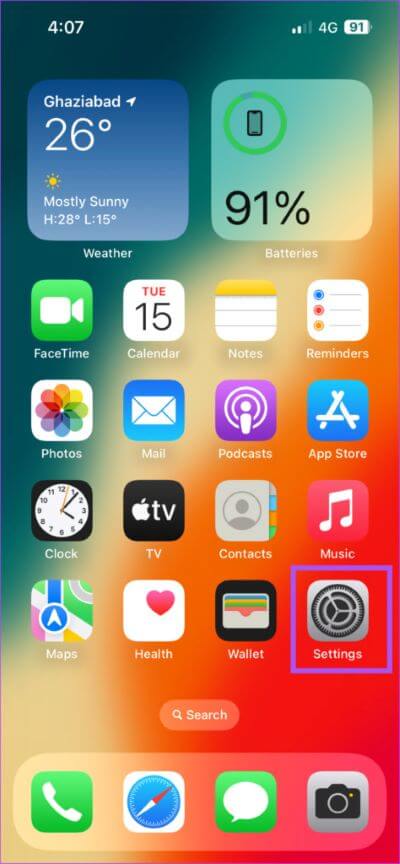
الخطوة 2: قم بالتمرير لأسفل وانقر على الخصوصية والأمان.
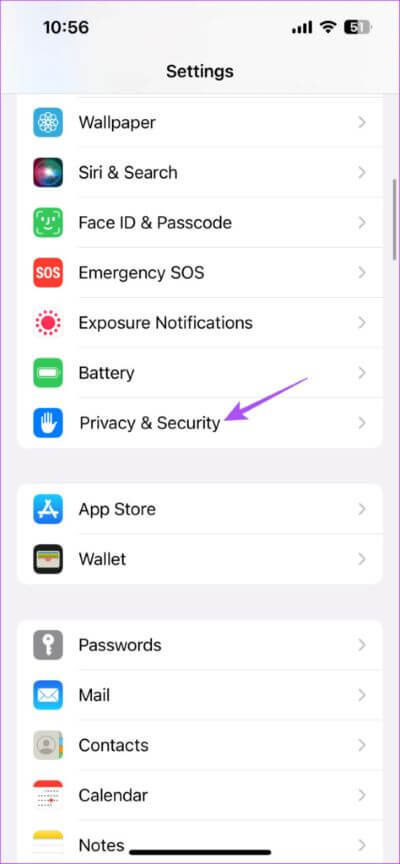
الخطوة 3: اضغط على خدمات الموقع.
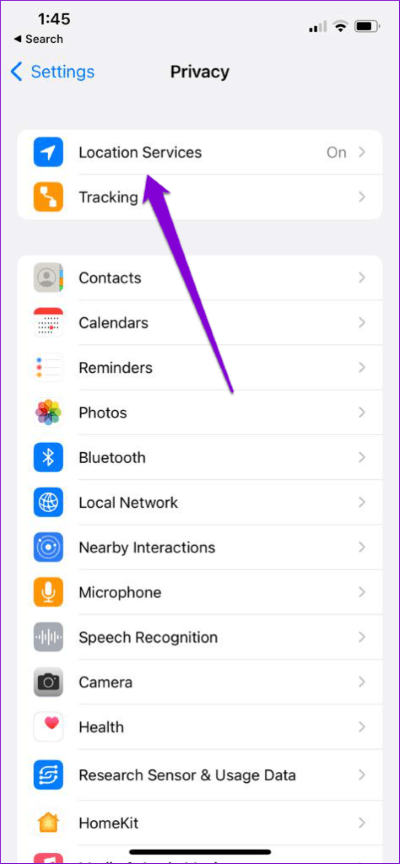
الخطوة 4: اضغط على مفتاح التبديل بجوار خدمات الموقع لتمكينها لجهاز iPhone الخاص بك.
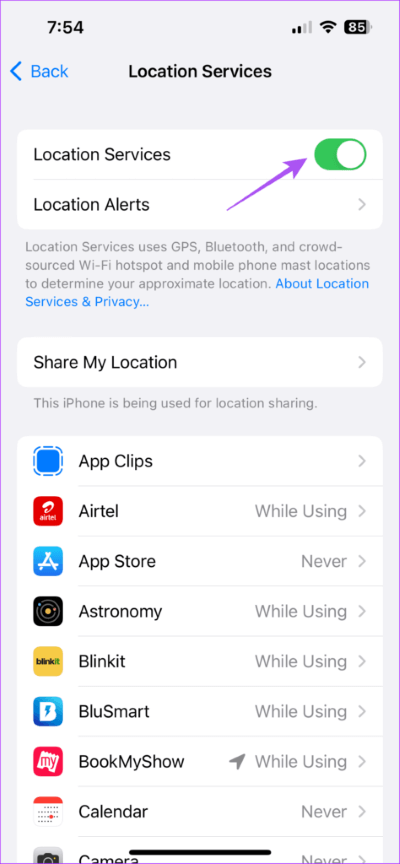
الخطوة 5: قم بالتمرير لأسفل وحدد Telegram.
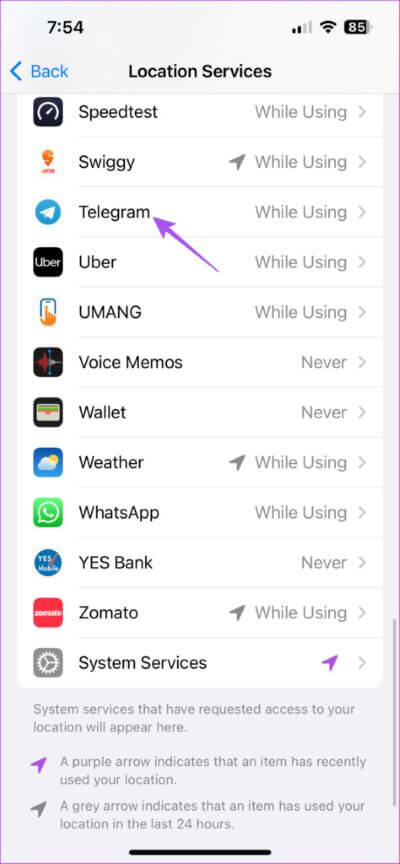
الخطوة 6: تمكين الوصول إلى الموقع لـ Telegram عن طريق تحديد خيار.
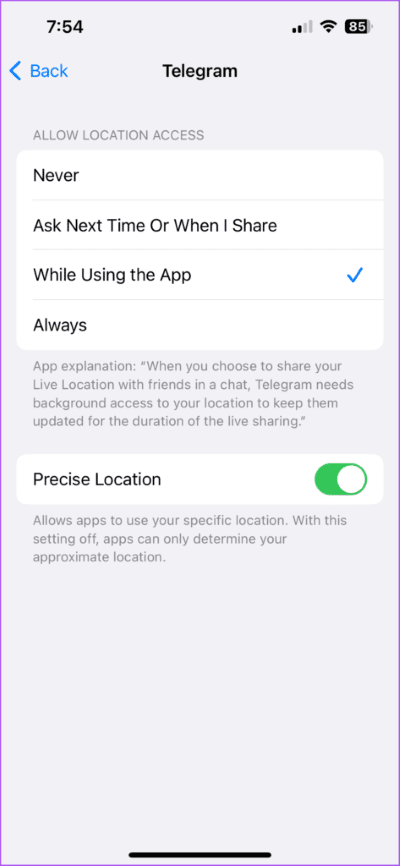
نقترح أيضًا تمكين الوصول إلى الموقع الدقيق للتطبيق. سيضمن ذلك أن تسجل Telegram موقعك للانتقال إلى الوضع الداكن.
الخطوة 7: بعد ذلك ، أغلق الإعدادات وافتح Telegram للتحقق من حل المشكلة.
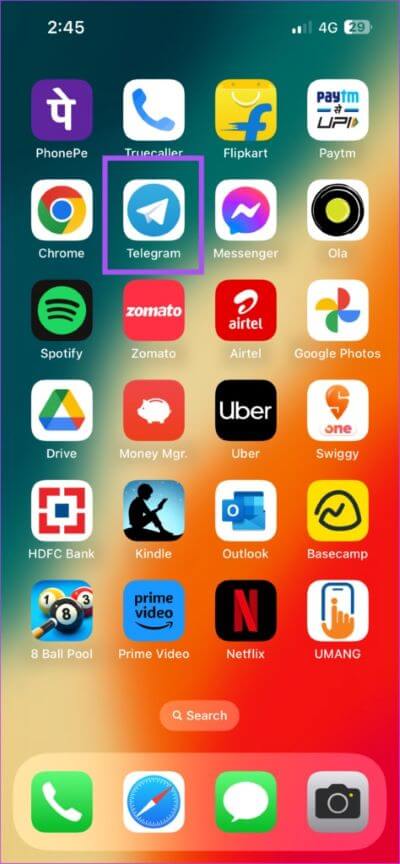
يمكنك قراءة منشورنا إذا كانت خدمات الموقع لا تعمل على جهاز iPhone الخاص بك.
4. إغلاق إجباري وأعد تشغيل Telegram
إذا كان تطبيق Telegram يعمل في الخلفية على جهاز iPhone الخاص بك ، فإننا نقترح فرض الإقلاع وإعادة تشغيله لمنحه بداية جديدة. سيؤدي هذا إلى إعادة تعيين التطبيق وحل مشكلة عدم عمل Dark Mode.
الخطوة 1: على الشاشة الرئيسية لجهاز iPhone ، اسحب لأعلى مع الاستمرار للكشف عن نوافذ التطبيق في الخلفية.
الخطوة 2: اسحب لليمين للبحث عن Telegram. ثم اسحب لأعلى لإزالة Telegram من العمل في الخلفية.
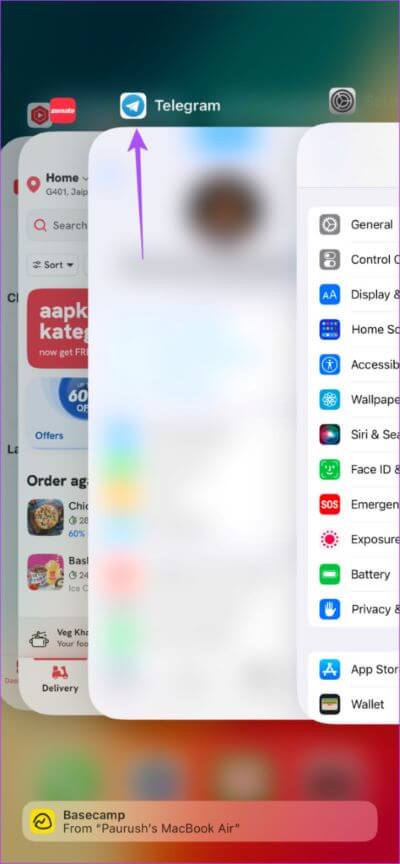
الخطوة 3: أعد تشغيل Telegram وتحقق مما إذا كان الوضع الداكن يعمل.
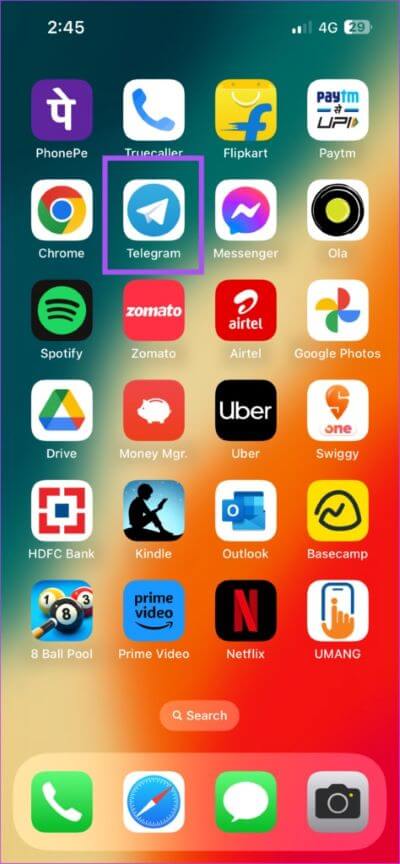
5. تحديث التطبيق TELEGRAM
إذا كان Dark Mode لا يزال لا يعمل في Telegram على جهاز iPhone الخاص بك ، فإن الملاذ الأخير هو التحقق من وجود تحديث للتطبيق. يواصل Telegram دفع تحديثات التطبيق بانتظام. لذلك قد يحتوي الإصدار الحالي من التطبيق على جهاز iPhone الخاص بك على بعض الأخطاء أو الثغرات. نقترح تحديث التطبيق بانتظام للاستخدام السلس.
الخطوة 1: افتح متجر التطبيقات على جهاز iPhone الخاص بك.
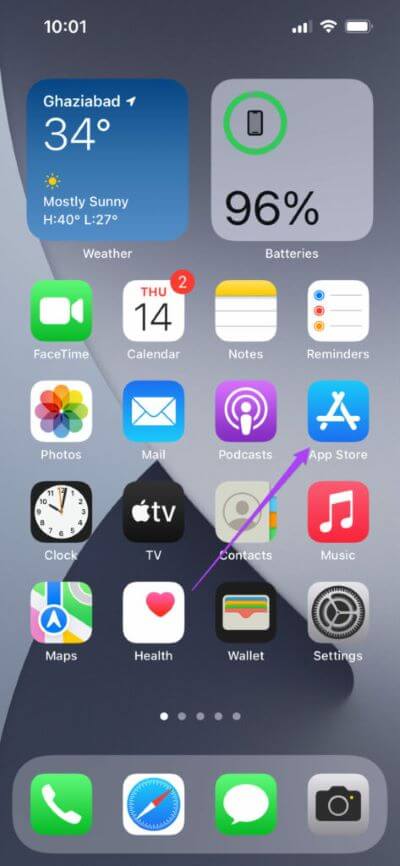
الخطوة 2: اضغط على صورة ملفك الشخصي في الزاوية العلوية اليمنى.
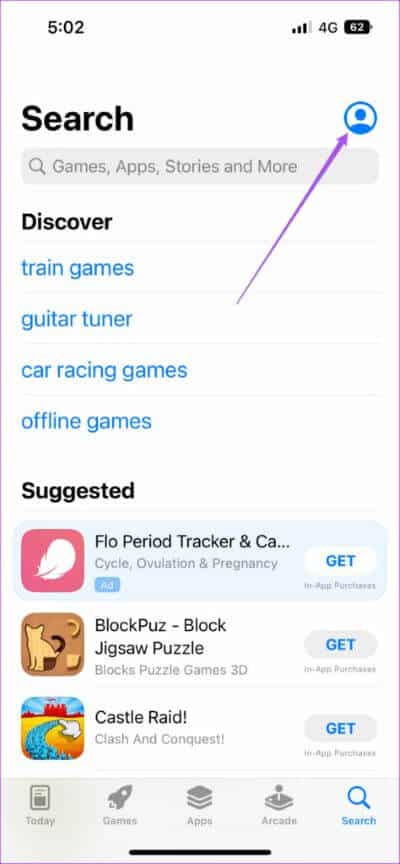
الخطوة 3: اسحب لأسفل للتحديث وابحث عن تحديثات التطبيق.
الخطوة 4: في حالة توفر تحديث لبرنامج Telegram ، قم بتنزيله وتثبيته.
الخطوة 5: أغلق متجر التطبيقات وافتح Telegram للتحقق من حل المشكلة.
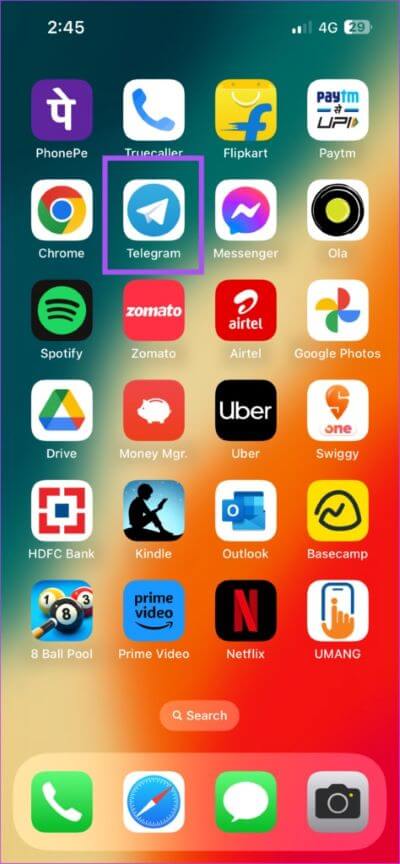
تفوق الوضع الداكن
ستساعدك هذه الحلول في حل المشكلات المتعلقة بـ Dark Mode في تطبيق Telegram على جهاز iPhone الخاص بك. لقد قمنا أيضًا بتغطية حلول حول مواضيع مثل Face ID لا يعمل في Telegram على iPhone و Telegram الذي يتعطل كثيرًا على iPhone. يمكنك قراءة منشوراتنا أو مشاركتها مع شخص يواجه هذه المشكلات.
